VÍVOFIT 4. Návod k obsluze
|
|
|
- Jan Svoboda
- před 6 lety
- Počet zobrazení:
Transkript
1 VÍVOFIT 4 Návod k obsluze
2 2017 Garmin Ltd. nebo dceřiné společnosti Všechna práva vyhrazena. Tento návod k obsluze je chráněn autorskými právy a bez písemného souhlasu společnosti Garmin nelze pořizovat kopie kompletního manuálu ani jeho částí. Společnost Garmin si v důsledku zlepšování nebo změn výrobku vyhrazuje právo měnit obsah tohoto manuálu bez povinnosti komukoliv takovéto změny hlásit. Pokud máte zájem o aktualizace produktu nebo o bližší informace týkající se jeho používání, navštivte stránky Garmin, logo Garmin a vívofit jsou obchodní známky společnosti Garmin Ltd. nebo jejích dceřiných společností registrované ve Spojených státech amerických a v jiných zemích. Garmin Connect, Garmin Express, Garmin Move IQ, Toe-to-Toe a USB ANT Stick jsou obchodní známky společnosti Garmin Ltd. nebo jejích dceřiných společností. Tyto obchodní známky nelze užívat bez výslovného souhlasu společnosti Garmin. American Heart Association je registrovanou obchodní známkou společnosti American Heart Association, Inc. Název a logo Bluetooth jsou majetkem společnosti Bluetooth SIG, Inc. a společnost Garmin je oprávněna je užívat na základě licence. Další obchodní známky a obchodní názvy jsou majetkem příslušných vlastníků. M/N: A03304
3 Obsah Úvod... 1 Začínáme... 1 Každodenní využívání... 2 Nastavení chytrého telefonu... 3 Spárování s chytrým telefonem... 3 Synchronizace dat s aplikací Garmin Connect Mobile... 4 Funkce přístroje... 5 Doplňky... 5 Hlavní nabídka... 6 Výzva k pohybu... 9 Minuty intenzivní aktivity Automatický cíl Sledování spánku Podsvícení...11 Historie Garmin Connect...11 Vlastní nastavení přístroje Nastavení účtu Garmin Connect Informace o přístroji Technické údaje Zobrazení informací o přístroji Aktualizace softwaru Péče o přístroj Postup při výměně náramku Uživatelem vyměnitelné baterie Problémy a jejich odstranění Přístroj neměří počet kroků přesně Obsah i
4 Na displeji přístroje a v rámci mého účtu Garmin Connect se nezobrazuje stejný počet kroků Zdá se, že krokoměr neměří uraženou vzdálenost přesně Na displeji přístroje se nezobrazuje přesný čas Jak spárovat nový přístroj se stávajícím účtem Garmin Connect? Je můj chytrý telefon s přístrojem kompatibilní? Nevlastním chytrý telefon Můj přístroj se nechce zapnout Resetování přístroje Spárování s více mobilními přístroji Příloha Získání podrobnější informací Rejstřík ii Obsah
5 Úvod VAROVÁNÍ Výstrahy a další důležité informace týkající se tohoto výrobku naleznete v přiloženém letáku Bezpečnostní pokyny a produktové informace. Před zahájením nebo úpravou Vašeho tréninkového programu se vždy poraďte se svým lékařem. Začínáme Abyste ze svého náramku zaznamenávajícího Vaší denní aktivitu vytěžili co nejvíce, měli byste ho spárovat se svým chytrým telefonem a dokončit proces nastavení v rámci Vašeho bezplatného účtu Garmin Connect (Nastavení chytrého telefonu, strana 3). POZNÁMKA: Dokud náramek nespárujete a nedokončíte proces nastavení, budete mít omezené možnosti pro využívání jeho funkcí. Ovládání přístroje Tisknutím hlavního tlačítka 1 můžete rolovat funkcemi přístroje (Doplňky, strana 5). Úvod 1
6 Po přidržení tlačítka na 1 vteřinu a jeho následném uvolnění se zobrazí nabídka (Hlavní nabídka, strana 6). Při každém dalším stisknutí tlačítka přejdete k následující položce nabídky. Po přidržení tlačítka 1 vteřinu a jeho následném uvolnění otevřete označenou podnabídku. Při přidržení tlačítka na dobu kratší než 1 vteřina se rozsvítí podsvícení. Podsvícení se vypíná automaticky. Každodenní využívání Náramek vívofit 4 noste každý den jako součást svého aktivního životního stylu a pravidelně nechte zaznamenaná data synchronizovat s Vaším účtem Garmin Connect. Díky synchronizaci můžete sledovat a analyzovat informace o tom, kolik kroků jste za daný den udělali, jak kvalitní byl Váš spánek nebo jak se Vám daří dosahovat svých cílů, přičemž zároveň získáte přehled o své denní aktivitě. Prostřednictvím účtu Garmin Connect se můžete rovněž účastnit různých výzev a soutěžit se svými přáteli. Mimo to zde můžete upravit nastavení svého přístroje, a to včetně vzhledu displeje, výběru zobrazovaných stránek, frekvence automatické synchronizace a dalších funkcí. 2 Úvod
7 Nastavení chytrého telefonu Spárování s chytrým telefonem Váš náramek vívofit 4 je nutné spárovat přímo prostřednictvím aplikace Garmin Connect Mobile, nikoliv přes nastavení Bluetooth ve Vašem chytrém telefonu. 1 Ze stránek obchodu s aplikacemi pro OS Vašeho chytrého telefonu si stáhněte a instalujte aplikaci Garmin Connect Mobile, kterou poté otevřete. 2 Přístroj zapněte stisknutím hlavního tlačítka 1. Po prvním zapnutí se přístroj automaticky přepne do režimu párování. TIP: Přidržením hlavního tlačítka můžete zobrazit hlavní nabídku a jeho přidržením můžete také ručně aktivovat režim párování. 3 Pro přidání zařízení k účtu Garmin Connect zvolte jeden z následujících postupů: Pokud provádíte párování zařízení s aplikací Garmin Connect Mobile poprvé, postupujte podle pokynů na displeji. Nastavení chytrého telefonu 3
8 Pokud jste pomocí aplikace Garmin Connect Mobile již spárovali jiné zařízení, v nabídce nastavení vyberte možnost Garmin Devices (Zařízení Garmin) > Add Device (Přidat zařízení) a postupujte podle pokynů na displeji. POZNÁMKA: Součástí nastavení může být aktualizace softwaru, která může trvat několik minut (Aktualizace softwaru, strana 17). Umístěte zařízení v dosahu chytrého telefonu, dokud není nastavení kompletně dokončeno. Po dokončení nastavení bude zařízení průběžně zaznamenávat Vaše denní aktivity. Jestliže chcete sledovat své zlepšování prostřednictvím aplikace, měli byste provádět synchronizaci zařízení často. Synchronizace dat s aplikací Garmin Connect Mobile Abyste mohli sledovat své zlepšování prostřednictvím aplikace Garmin Connect Mobile, měli byste provést manuální synchronizaci dat. Nahraná data bude Váš přístroj synchronizovat s aplikací Garmin Connect Mobile také automaticky v pravidelných intervalech. 1 Umístěte přístroj do blízkosti Vašeho chytrého telefonu. 2 Otevřete aplikaci Garmin Connect Mobile. TIP: Aplikace může být otevřená nebo může běžet na pozadí. 3 Pro zobrazení hlavní nabídky přidržte hlavní tlačítko. 4 Stiskněte. 4 Nastavení chytrého telefonu
9 5 Počkejte na dokončení synchronizace dat. 6 Nahrané údaje si prohlédněte v aplikaci Garmin Connect Mobile. Funkce přístroje Doplňky Pří spárování přístroje s chytrým telefonem si můžete dle svých potřeb upravit doplňky, které se zobrazují na displeji přístroje, přičemž můžete změnit pořadí jejich zobrazování. Mezi jednotlivými doplňkovými funkcemi můžete rolovat tisknutím hlavního tlačítka. Aktuální datum. Při každé synchronizaci dat s Vaším chytrým telefonem provede přístroj aktualizaci data a času. Celkový počet kroků udělaných v průběhu dne. Počet kroků, které je třeba ujít do dosažení cíle pro aktuální den. Pokud využijete funkci automatického stanovení denních cílů, přístroj Vám na začátku každého dne navrhne vždy nový cíl. Vzdálenost uražená během aktuálního dne. Celkový počet kalorií spálených v daném dni, čímž se rozumí kalorie spálené aktivitou i při odpočinku. Funkce přístroje 5
10 překonám včerejšek Celkový počet minut, které jste v daném týdnu strávili intenzivním pohybem. Předpověď počasí na daný den. Váš vlastní text. Text tohoto doplňku si můžete upravit v aplikaci Garmin Connect Mobile. Hlavní nabídka Po stisknutí a přidržení hlavního tlačítka se zobrazí nabídka, jejímiž možnostmi lze rolovat tisknutím hlavního tlačítka. Požadovanou možnost lze zvolit dalším přidržením hlavního tlačítka. Synchronizace dat s Vaším účtem Garmin Connect. Zahájení měřené aktivity. Zobrazí se nabídka pro odpočítávání doby trvání aktivity. Spustí se stopky. Umožňuje najít Váš ztracený chytrý telefon. Spustí výzvu Toe-to-Toe, která se hraje se spoluhráčem, který má kompatibilní zařízení. Zobrazí informace o přístroji a informace o směrnicích. Slouží pro odchod z nabídky a návrat k předchozímu doplňku. Záznam aktivity na čas S pomocí přístroje si můžete zaznamenávat Vaše aktivity, při kterých je sledován čas, 6 Funkce přístroje
11 a pak je odeslat na Váš účet Garmin Connect. TIP: Prostřednictvím funkce Move IQ můžete své pěší a běžecké aktivity nahrávat také automaticky (Nastavení přístroje, strana 13). 1 Pro zobrazení hlavní nabídky přidržte hlavní tlačítko. 2 Pro spuštění stopek měřících aktivitu přidržte symbol. 3 Pusťte se do aktivity. TIP: Pokud běží stopky, můžete rolovat informacemi o aktivitě tisknutím hlavního tlačítka. 4 Po dokončení aktivity přidržte hlavní tlačítko, dokud se neobjeví symbol. Zobrazí se přehled. Na displeji přístroje se zobrazí celková doba aktivity a uražená vzdálenost. 5 Pokud chcete přehled vypnout a vrátit se na hlavní stránku, stiskněte tlačítko přístroje. Pokud si chcete prohlédnout informace o aktivitě v rozhraní svého účtu Garmin Connect, můžete nechat přístroj synchronizovat. Odpočítávání na stopkách Součástí zařízení je funkce odpočítávání doby trvání aktivity. 1 Pro zobrazení hlavní nabídky přidržte hlavní tlačítko. 2 Přidržte symbol. 3 Tisknutím hlavního tlačítka můžete rolovat možnostmi odpočítávání. 4 Pro výběr a spuštění požadovaného typu odpočítávání stiskněte a přidržte hlavní tlačítko. Funkce přístroje 7
12 Ozve se pípnutí a přístroj zahájí odpočítávání. Pokud zbývají poslední 3 vteřiny aktivity, zařízení začne pípat a nepřestane až do chvíle, kdy čas vyprší. TIP: Odpočítávání lze zastavit přidržením hlavního tlačítka. Klasické stopky 1 Pro zobrazení hlavní nabídky přidržte hlavní tlačítko. 2 Přidržte symbol. 3 Pro spuštění stopek stiskněte symbol. 4 Pro vypnutí stopek stiskněte symbol. 5 Pokud je to nutné, stiskněte symbol, a stopky se vynulují. 6 Funkci stopek opustíte stisknutím hlavního tlačítka. Lokalizace ztraceného chytrého telefonu Tuto funkci můžete využít k nalezení založeného chytrého telefonu, který je prostřednictvím bezdrátové technologie Bluetooth spárován s přístrojem a je aktuálně v jeho dosahu. 1 Pro zobrazení hlavní nabídky přidržte hlavní tlačítko. 2 Přidržte symbol. Zařízení vívofit 4 začne hledat spárovaný chytrý telefon, načež se Váš chytrý telefon ohlásí akustickým upozorněním. Spuštění výzvy Toe-to-Toe Společně s dalším člověkem, který má u sebe kompatibilní zařízení, si můžete zahrát výzvu Toe-to-Toe. 8 Funkce přístroje
13 1 Pro zobrazení hlavní nabídky přidržte hlavní tlačítko. 2 Přidržením symbolu vyzvete na souboj dalšího hráče v dosahu 3 metrů. POZNÁMKA: Každý z hráčů musí spustit výzvu na svém zařízení. 3 Po tom, co se zobrazí jméno dalšího hráče, přidržte. Před spuštěním časového intervalu začne přístroj odpočítávat 3 vteřiny. 4 Po dobu dvou minut dělejte kroky. Pokud zbývají poslední 3 vteřiny aktivity, zařízení začne pípat a nepřestane až do chvíle, kdy čas vyprší. 5 Dejte přístroje do dosahu 3 metrů. Na displeji se zobrazí počet kroků každého z hráčů a informace, kdo byl na první a kdo na druhém místě. Hráči se mohou zapojit do další výzvy nebo opustit nabídku. Výzva k pohybu Nadměrné dlouhé sezení může vést k nežádoucím metabolickým změnám. Z toho důvodu Vás bude ukazatel upozorňující na nečinnost nabádat k pohybu. Po uplynutí jedné hodiny, ve které jste ne by li pohybově aktivní, se objeví ukazatel 1. Po každých dalších 15 minutách neaktivity se objeví další dílek ukazatele 2. Funkce přístroje 9
14 Upozornění na nečinnost můžete resetovat tím, že se krátce projdete. Minuty intenzivní aktivity Aby Vám pomohly zlepšit Váš zdravotní stav, organizace jako jsou U.S. Centers for Disease Control and Prevention, American Heart Association a Světová zdravotnická organizace (WHO) doporučují, abyste alespoň 150 minut týdně věnovali středně intenzivní aktivitě jako je např. svižná chůze. Přístroj sleduje intenzitu každé Vaší aktivity a zaznamenává počet minut, které strávíte intenzivnější aktivitou. Týdenní cíl můžete splnit např. tím, že se budete snažit chodit svižným tempem alespoň po dobu 10 minut v kuse. Automatický cíl Váš přístroj na základě Vašich předchozích aktivit každý den automaticky určí nové cíle. Jakmile se v průběhu dne dáte do pohybu, přístroj začne odpočítávat kroky zbývající do dosažení Vašeho denního cíle. Po dosažení cílového počtu kroků se na displeji přístroje zobrazí symbol a spustí se odpočítávání kroků přesahujících stanovený cíl. Pokud nechcete funkci automatického nastavení nových cílů využívat, můžete si prostřednictvím svého účtu Garmin Connect nastavit své vlastní cíle. Sledování spánku Během spánku zařízení automaticky spánek rozpozná a sleduje, po jakou dobu 10 Funkce přístroje
15 běžně spíte. V rozhraní svého uživatelského účtu Garmin Connect můžete nastavit běžnou dobu, po kterou spíte. Součástí statistik jsou celkový počet hodin spánku, úrovně spánku a pohyb ve spánku. Statistiky o spánku si můžete prohlížet v rozhraní Vašeho účtu Garmin Connect. POZNÁMKA: Do statistiky Vašeho spánku nejsou zahrnuta krátká zdřímnutí. Podsvícení Při přidržení hlavního tlačítka po dobu kratší než 1 vteřina se rozsvítí podsvícení. Podsvícení se vypíná automaticky. Historie Váš náramek zaznamenává nejen kolik kroků jste za den ušli a Vaši spánkovou aktivitu, ale zároveň měří dobu strávenou fitness aktivitami. Tuto historii lze odeslat na Váš účet Garmin Connect. Ve vlastním přístroji zůstane historie uložená po dobu až 4 týdnů. Pokud je paměť pro ukládání dat plná, přístroj smaže staré údaje, aby vytvořil místo pro nové. TIP: Jestliže chcete zkrátit dobu nutnou pro dokončení synchronizace, měli byste svá data synchronizovat pravidelně. Garmin Connect Prostřednictvím účtu Garmin Connect se můžete spojit se svými přáteli. Garmin Connect nabízí nástroje pro zaznamenávání dat, analýzu Vašich aktivit, sdílení údajů a pro vzájemné povzbuzování. Jedná se Historie 11
16 o aplikaci, která Vám umožní vést si záznamy o činnostech v rámci Vašeho aktivního životního stylu, mezi něž patří například běh, chůze, jízda na kole, plavání, turistika a další. Bezplatný účet Garmin Connect si můžete založit v rámci spárování přístroje s telefonem prostřednictvím aplikace Garmin Connect Mobile nebo na webových stránkách connect.garmin.com. Sledujte svůj pokrok: účet nabízí možnost sledovat každodenní pokrok, přátelsky soupeřit s Vašimi kontakty a sledovat úspěšnost plnění cílů. Zálohujte si údaje o svých aktivitách: po dokončení aktivity a jejím uložení do přístroje můžete tuto aktivitu nahrát na svůj účet Garmin Connect, kde může být uložena libovolně dlouho. Analyzujte své výsledky: prostřednictvím tohoto účtu můžete sledovat podrobnější informace o Vašich aktivitách, a to včetně času, vzdálenosti, tepové frekvence, spálených kalorií a vlastních zpráv. Sdílejte své aktivity: prostřednictvím účtu se můžete spojit s Vašimi přáteli a sledovat vzájemně své aktivity, které 12 Historie
17 lze sdílet také prostřednictvím oblíbených sociálních sítí. Upravte si nastavení: v rámci účtu Garmin Connect lze upravit uživatelské nastavení a nastavení přístroje. Garmin Move IQ Jestliže Vaše pohyby odpovídají pohybovému vzorci určité tréninkové aktivity, funkce Move IQ automaticky rozpozná, co děláte, a aktivitu zobrazí ve Vašem přehledu. Typ aktivity a doba jejího trvání se zobrazují v přehledu Move IQ, ale na seznamu Vašich aktivit ani v informacích o nových aktivitách se nezobrazují. Funkce Move IQ může také automaticky zahájit časově měřenou pěší nebo běžeckou aktivitu na základě limitů nastavených v aplikaci Garmin Connect Mobile. Takto spuštěné aktivity se na seznamu aktivit zobrazují. Vlastní nastavení přístroje Nastavení účtu Garmin Connect Nastavení svého přístroje můžete změnit prostřednictvím svého účtu Garmin Connect buď v aplikaci Garmin Connect Mobile nebo na webových stránkách Garmin Connect. V aplikaci Garmin Connect Mobile vyberte obrázek svého přístroje, a pak zvolte možnost Device Settings (Nastavení přístroje). Na webových stránkách Garmin Connect zvolte v nabídce doplňků možnost Device Settings (Nastavení přístroje). Vlastní nastavení přístroje 13
18 Po změně nastavení byste měli odejít ze stránky nastavení a provést synchronizaci dat, aby se ve Vašem přístroji změny projevily (Synchronizace dat s aplikací Garmin Connect Mobile, strana 4). Nastavení přístroje V rozhraní účtu Garmin Connect zvolte možnost Device Settings (Nastavení přístroje). POZNÁMKA: Některá nastavení se v nabídce nastavení zobrazují v podkategoriích. Alarm (Budík): umožňuje nastavit čas pro spuštění budíku a frekvenci, s jakou se bude opakovat. Alert Tones (Akustická upozornění): umožňuje zapnout nebo vypnout akustická upozornění. Pokud jsou akustická upozornění zapnuta, přístroj pípá. Auto Activity Start (Automatické spuštění aktivity): aktivuje ve Vašem zařízení funkci Move IQ, která bude automaticky zaznamenávat Vaše aktivity probíhající v určitém časovém úseku. Můžete si zde nastavit minimální mezní hodnotu pro běh nebo chůzi. Auto Sync (Automatická synchronizace): umožňuje nastavit frekvenci pro automatickou synchronizaci Vašeho přístroje s Vaším účtem Garmin Connect. Color Theme (Barevný motiv): umožňuje nastavit barevný motiv zobrazovaných informací. Custom Widget (Vlastní doplňky): umožňuje přidat do smyčky zobrazovaných doplňků vlastní text. 14 Vlastní nastavení přístroje
19 Date Format (Formát data): umožňuje zvolit formát pro zobrazení měsíce a dne. Last Displayed Widget (Naposledy zobrazený doplněk): umožňuje nastavit přístroj, aby se v něm místo návratu k výchozímu doplňku nadále zobrazoval aktuální doplněk. Move Alert (Výzva k pohybu): umožňuje aktivovat či deaktivovat upozornění na nečinnost. Move IQ: slouží pro zapnutí a vypnutí funkce Move IQ. Funkce Move IQ automaticky rozpozná pohybový vzorec některých aktivit, jako jsou chůze, běh, jízda na kole, plavání a cvičení na eliptickém trenažéru. Time Format (Časový formát): umožňuje nastavit, zda se má čas zobrazovat ve 12ti nebo 24hodinovém formátu. Units (Jednotky): umožňuje nastavit, zda se mají informace o uražené vzdálenosti zobrazovat v kilometrech nebo mílích. Visible Widgets (Zobrazené doplňky): umožňuje upravovat doplňkové informace zobrazující se na displeji přístroje při běžném použití nebo během aktivity, při které je sledován čas. Pořadí doplňků zobrazujících se ve smyčce můžete měnit. Watch Face (Vzhled displeje): umožňuje změnit vzhled displeje. Uživatelská nastavení V rozhraní účtu Garmin Connect zvolte možnost User Settings (Uživatelská nastavení). Vlastní nastavení přístroje 15
20 Custom Stride Length (Vlastní délka kroku): slouží pro nastavení délky kroku, na jejímž základě bude přesněji vypočítána uražená vzdálenost. Pokud znáte délku svého kroku, můžete ji nastavit přímo, nebo si můžete v rámci účtu Garmin Connect nechat vypočítat délku kroku na základě počtu kroků, které jste potřebovali na uražení určité vzdálenosti. Daily Steps (Cílový počet kroků): umožňuje zadat cílový počet kroků, které chcete za den udělat. Můžete využít také funkci Auto Goal (Automatický cíl), díky níž bude Váš přístroj nastavovat cílový počet kroků pro daný den automaticky. Heart Rate Zones (Zóny tepové frekvence): umožňuje odhadnout Vaši maximální tepovou frekvenci a určit Vaše vlastní zóny tepové frekvence. Personal Information (Osobní informace): slouží k zadání Vašich osobních informací, jako jsou datum narození, pohlaví, výška a hmotnost. Tyto informace využívá přístroj ke zvýšení přesnosti sledovaných údajů. Sleep (Spánek): slouží k zadání doby, kterou běžně strávíte spaním (udává se v hodinách). Weekly Intensity Minutes (Intenzivní aktivita v týdnu): umožňuje nastavit týdenní cíl pro dobu strávenou intenzivní aktivitou. 16 Vlastní nastavení přístroje
21 Informace o přístroji Technické údaje Typ baterií Výdrž baterií Rozmezí provozní teploty Frekvence bezdrátového připojení / protokol Voděodolnost Dvě uživatelem vyměnitelné baterie SR43 1 rok Od -10 do 60 C. Bezdrátová technologie Bluetooth Smart, 2,4 -3 dbm (jmenovitá) Plavání, 5 ATM* *Přístroj dokáže odolat tlaku, který odpovídá hloubce 50 m pod vodní hladinou. Více informací naleznete na stránkách Zobrazení informací o přístroji Na displeji přístroje si můžete zobrazit ID číslo jednotky, verzi softwaru a povinné informace. 1 Pro zobrazení hlavní nabídky přidržte hlavní tlačítko. 2 Přidržte symbol. 3 Pro rolování informačními stránkami tlačítko přístroje tiskněte. Aktualizace softwaru Pokud jsou k dispozici softwarové aktualizace, přístroj při synchronizaci s účtem Garmin Connect automaticky dostupné aktualizace stáhne. Během aktualizace se na displeji zobrazují lišta znázorňující průběh aktualizace Informace o přístroji 17
22 a symbol. Aktualizace může trvat několik minut. Během aktualizace by mělo být zařízení v blízkosti chytrého telefonu. Po dokončení aktualizace se přístroj restartuje. Péče o přístroj OZNÁMENÍ Chraňte přístroj před nárazy a jiným nešetrným zacházením, mohlo by dojít ke snížení jeho životnosti. Nesnažte se tisknout tlačítka pod vodou. Při čištění přístroje nepoužívejte ostré předměty. Zamezte styku přístroje s chemickými čistícími prostředky, ředidly a repelenty, které by mohly způsobit poškození plastových částí přístroje. Pokud přístroj přijde do styku s chlórem, slanou vodou, opalovacím krémem, kosmetikou, alkoholem nebo s jinými agresivními chemickými přípravky, důkladně jej opláchněte čistou vodou. Pokud by byl přístroj dlouhodobě vystaven působení výše uvedených látek, mohlo by dojít k poškození jeho krytů. Přístroj nenechávejte v prostředí, kde je vysoká teplota (např. v sušičce). Přístroj neukládejte na místě, které je dlouhodobě vystaveno extrémním teplotám, mohlo by dojít k jeho nenávratnému poškození. 18 Informace o přístroji
23 Čištění přístroje 1 Přístroj otřete hadříkem navlhčeným v jemném čistícím prostředku. 2 Utřete přístroj do sucha. Po očištění nechte přístroj pořádně uschnout. TIP: Více informací najdete na webových stránkách Postup při výměně náramku Informace o volitelném příslušenství a náhradních součástkách získáte na stránkách nebo od autorizovaného prodejce značky Garmin. 1 Vyjměte přístroj z náramku. 2 Zařízení zajistěte v náramku tím, že roztáhnete otvor v náramku a přístroj do něj zasunete. Značka na přístroji musí být zarovnána se značkou uvnitř náramku. Informace o přístroji 19
24 Uživatelem vyměnitelné baterie VAROVÁNÍ Výstrahy a další důležité informace týkající se tohoto výrobku naleznete v přiloženém letáku Bezpečnostní pokyny a produktové informace. Výměna baterií Přístroj je napájen dvěma bateriemi SR43. Jestliže jsou baterie již slabé, po synchronizaci se v rozhraní účtu Garmin Connect objeví upozornění na slabou baterii. Při výměně baterií nedojde ke smazání Vašich dat ani k resetování Vašeho nastavení. 1 Vyjměte přístroj z náramku. 20 Informace o přístroji
25 2 Pomocí malého křížového šroubováku vyšroubujte čtyři šrouby na přední straně jednotky. 3 Sejměte přední kryt a vyjměte baterie. 4 Nové baterie vložte do přístroje tak, aby jejich záporný kontakt směřoval k vnitřní části předního krytu. 5 Zkontrolujte, zda není poškozené těsnění, které musí být přesně usazeno v zadním krytu. 6 Přiložte zpět přední kryt a zajistěte ho čtyřmi šrouby. 7 Všechny čtyři šroubky dobře a stejně utáhněte. 8 Zařízení zajistěte v náramku tím, že roztáhnete otvor v náramku a přístroj do něj zasunete. Značka na přístroji musí být zarovnána se značkou uvnitř náramku. Informace o přístroji 21
26 Problémy a jejich odstranění Přístroj neměří počet kroků přesně Pokud se Vám zdá, že přístroj neměří přesně počet ušlých kroků, můžete zkusit následující: Noste náramek na zápěstí ruky, která není Vaší dominantní. Pokud tlačíte kočárek nebo sekačku na trávu, přendejte si přístroj do kapsy. Pokud aktivně používáte pouze ruce nebo paže, mějte přístroj v kapse. POZNÁMKA: Některé opakující pohyby, ke kterým dochází např. při mytí nádobí, skládání prádla nebo tleskání, může přístroj mylně interpretovat jako kroky. Na displeji přístroje a v rámci mého účtu Garmin Connect se nezobrazuje stejný počet kroků Počet kroků uvedený v rozhraní Garmin Connect se aktualizuje během synchronizace. 1 Proveďte synchronizaci počtu kroků s aplikací Garmin Connect Mobile (Synchronizace dat s aplikací Garmin Connect Mobile, strana 4). 2 Vyčkejte, dokud přístroj nedokončí synchronizaci dat. Synchronizace může trvat několik minut. POZNÁMKA: Pamatujte, že pouhým obnovením (refresh) informací v aplikaci Garmin Connect Mobile 22 Problémy a jejich odstranění
27 nedojde k synchronizaci dat ani k aktualizaci počtu ušlých kroků. Zdá se, že krokoměr neměří uraženou vzdálenost přesně Pokud nebyla Vámi uražená vzdálenost změřena přesně, můžete si prostřednictvím účtu Garmin Connect nechat spočítat délku svého kroku (Uživatelská nastavení, strana 15). Na displeji přístroje se nezobrazuje přesný čas Při synchronizaci přístroje s mobilním zařízením se automaticky aktualizuje čas a datum. Aby se Vám po změně časového pásma nebo při přechodu na letní či zimní čas na displeji přístroje zobrazoval správný čas, měli byste provést synchronizaci přístroje. 1 Zkontrolujte si, zda se ve Vašem mobilním zařízení zobrazuje správný místní čas. 2 Proveďte synchronizaci přístroje s mobilním zařízením (Synchronizace dat s aplikací Garmin Connect Mobile, strana 4). Čas a datum se automaticky upraví. Jak spárovat nový přístroj se stávajícím účtem Garmin Connect? Pokud jste s aplikací Garmin Connect Mobile již nějaké zařízení spárovali, můžete prostřednictvím nabídky nastavení aplikace přidat nové zařízení. Problémy a jejich odstranění 23
28 1 Otevřete aplikaci Garmin Connect Mobile. 2 V nabídce nastavení zvolte možnost Garmin Devices (Přístroje Garmin) > Add Device (Přidat zařízení). 3 Postupujte podle pokynů na displeji. Je můj chytrý telefon s přístrojem kompatibilní? Zařízení vívofit 4 je kompatibilní s chytrými telefony, které používají bezdrátovou technologii Bluetooth Smart. Více informací o kompatibilitě naleznete na stránkách Nevlastním chytrý telefon Pokud nedokončíte proces nastavení ve spojení s chytrým telefonem nebo počítačem, můžete přístroj zapnout a používat s tím, že budou jeho funkce omezené. Pokud nedokončíte nastavení pro chytrý telefon či počítač, můžete používat pouze krokoměr, automatický cíl a upozornění na nečinnost. Přístroj resetuje počet zaznamenaných kroků jednou denně. Dobu resetování zvolí přístroj na základě informací o aktivitě z prvního dne užívání tak, abyste spali. Dokud nebude nastavení dokončeno, přístroj nebude ukládat historii. Abyste mohli využívat všechny funkce přístroje, dokončete nastavení prostřednictvím chytrého telefonu (Nastavení chytrého telefonu, strana 3) nebo počítače (Spárování s počítačem, strana 25). POZNÁMKA: Některé funkce přístroje lze používat pouze při spárování s chytrým telefonem. 24 Problémy a jejich odstranění
29 Spárování s počítačem Pro spárování přístroje s Vaším počítačem můžete využít volitelné příslušenství USB ANT Stick. Informace o volitelném příslušenství a náhradních součástkách získáte na stránkách nebo od autorizovaného prodejce značky Garmin. 1 Jděte na stránky garmin.com/express. 2 V souladu s pokyny na obrazovce si stáhněte a instalujte aplikaci Garmin Express. 3 Do USB portu počítače připojte bezdrátové zařízení USB ANT Stick. 4 Stisknutím hlavního tlačítka 1 zapněte přístroj. Při prvním zapnutí je přístroj přepnutý v režimu párování. 5 Pokud je to nutné, přidržte tlačítko na náramku, dokud se neobjeví symbol. 6 V souladu s pokyny na monitoru Vašeho počítače přidejte zařízení ke svému účtu Garmin Connect a dokončete proces nastavení. Synchronizace dat s počítačem Abyste mohli sledovat své zlepšování prostřednictvím aplikace Garmin Connect, měli byste provést manuální synchronizaci dat. Problémy a jejich odstranění 25
30 1 Umístěte přístroj do blízkosti Vašeho počítače. 2 Přidržte tlačítko na náramku, dokud se neobjeví symbol. 3 Vyčkejte, dokud nedojde k synchronizaci dat. 4 Nahrané údaje si prohlédněte v aplikaci Garmin Connect. Můj přístroj se nechce zapnout Pokud se Váš přístroj nechce zapnout, pravděpodobně bude nutné vyměnit baterii. Viz Výměna baterie na straně 20. Resetování přístroje Pokud přístroj přestane reagovat, může být nutné jej resetovat. Tímto způsobem nedojde ke ztrátě Vašich dat. POZNÁMKA: Při resetování přístroje dojde rovněž k resetování Upozornění na nečinnost. 1 Přidržte tlačítko přístroje na 10 vteřin, dokud se nevypne jeho displej. 2 Tlačítko přístroje uvolněte. Přístroj se resetuje a displej se znovu zapne. Spárování s více mobilními přístroji Svůj přístroj vívofit 4 můžete spárovat hned s několika mobilními zařízeními. Například jej můžete spárovat s chytrým telefonem a s tabletem. Proces spárování můžete opakovat u každého dalšího mobilního zařízení (Spárování s chytrým telefonem, strana 3). 26 Problémy a jejich odstranění
31 Příloha Získání podrobnější informací Další manuály, články a softwarové aktualizace najdete na webových stránkách Navštivte stránky intosports. Navštivte stránky learningcenter. Informace o volitelném příslušenství a náhradních součástkách získáte na stránkách nebo od autorizovaného prodejce značky Garmin. Příloha 27
32 Rejstřík A aktivity 6 aktualizace, software 17 akumulátor maximalizace provozní doby 17 výměna 20 aplikace 3, 4 B Bluetooth 3, 8 C cíle 10 čištění přístroje 19 CH chytrý telefon 6, 24 párování 3 D data 2 přenos 12 uložení 12 doba intenzivní aktivity 10 G Garmin Connect 4, 11, 13, 22, 23 Garmin Express 25 H historie 11 odeslání do počítače 11 hodiny Rejstřík
33 I ID jednotky 17 M Move IQ 13 N nabídka 6 nastavení 13 přístroj 14 náhradní součástky 19 náramky 19 P párování, chytrý telefon 3 podsvícení 11 problémy a jejich odstranění 22 příslušenství 27 R resetování přístroje 26 S spánek 10 software aktualizace 17 verze 17 stopky 6, 7, 8 symboly 2 T technické údaje 17 tlačítka 1, 2 Rejstřík 29
34 U ukládání dat 11 USB ANT Stick 25 úsporná opatření 9 V výměna baterie 20 výzvy 8, 9 Z záznam aktivity 6 30 Rejstřík
35
36 Leden _0A
vívofit junior 2 Návod k obsluze
 vívofit junior 2 Návod k obsluze Listopad 2017 190-02280-00_0A Vytištěno v ČR 2017 Garmin Ltd. nebo dceřiné společnosti Všechna práva vyhrazena. Tento návod k obsluze je chráněn autorskými právy a bez
vívofit junior 2 Návod k obsluze Listopad 2017 190-02280-00_0A Vytištěno v ČR 2017 Garmin Ltd. nebo dceřiné společnosti Všechna práva vyhrazena. Tento návod k obsluze je chráněn autorskými právy a bez
vívofit junior Návod k obsluze Listopad _0A Vytištěno v ČR
 vívofit junior Návod k obsluze Listopad 2016 190-02084-00_0A Vytištěno v ČR Všechna práva vyhrazena. Tento návod k obsluze je chráněn autorskými právy a bez písemného souhlasu společnosti Garmin nelze
vívofit junior Návod k obsluze Listopad 2016 190-02084-00_0A Vytištěno v ČR Všechna práva vyhrazena. Tento návod k obsluze je chráněn autorskými právy a bez písemného souhlasu společnosti Garmin nelze
orerunner 225 vívofit 3 Návod k obsluze červen _0A Vytištěno v České republice
 orerunner 225 vívofit 3 Návod k obsluze červen 2016 190-02026-00_0A Vytištěno v České republice Všechna práva vyhrazena. Tento návod k obsluze je chráněn autorskými právy a bez písemného souhlasu společnosti
orerunner 225 vívofit 3 Návod k obsluze červen 2016 190-02026-00_0A Vytištěno v České republice Všechna práva vyhrazena. Tento návod k obsluze je chráněn autorskými právy a bez písemného souhlasu společnosti
Approach S20. Návod k obsluze
 Approach S20 Návod k obsluze Leden 2016 190-01989-41_0A Všechna práva vyhrazena. Na základě autorských zákonů není povoleno tento návod kopírovat (jako celek ani žádnou jeho část) bez písemného souhlasu
Approach S20 Návod k obsluze Leden 2016 190-01989-41_0A Všechna práva vyhrazena. Na základě autorských zákonů není povoleno tento návod kopírovat (jako celek ani žádnou jeho část) bez písemného souhlasu
Forerunner 10. Rychlý návod k obsluze Návod k obsluze. Říjen 2012 190-01472-01_0B/190-01472-00_0A Vytištěno v České republice
 Forerunner 10 Rychlý návod k obsluze Návod k obsluze Říjen 2012 190-01472-01_0B/190-01472-00_0A Vytištěno v České republice Forerunner 10 Rychlý návod k obsluze Říjen 2012 190-01472-01_0B Vytištěno v
Forerunner 10 Rychlý návod k obsluze Návod k obsluze Říjen 2012 190-01472-01_0B/190-01472-00_0A Vytištěno v České republice Forerunner 10 Rychlý návod k obsluze Říjen 2012 190-01472-01_0B Vytištěno v
Noste náramek na zápěstí podobně jako hodinky. Při prvním použití se ujistěte, zda je baterie nabitá. Slabá baterie způsobí vypnutí a
 Chytrý náramek Uživatelský manuál Jak náramek nosit Noste náramek na zápěstí podobně jako hodinky. Nabíjení náramku Při prvním použití se ujistěte, zda je baterie nabitá. Slabá baterie způsobí vypnutí
Chytrý náramek Uživatelský manuál Jak náramek nosit Noste náramek na zápěstí podobně jako hodinky. Nabíjení náramku Při prvním použití se ujistěte, zda je baterie nabitá. Slabá baterie způsobí vypnutí
FORERUNNER 45. Stručný návod k obsluze
 FORERUNNER 45 Stručný návod k obsluze Úvod VAROVÁNÍ Přečtěte si leták Důležité bezpečnostní informace a informace o produktu vložený v obalu s výrobkem. Obsahuje varování a další důležité informace. Před
FORERUNNER 45 Stručný návod k obsluze Úvod VAROVÁNÍ Přečtěte si leták Důležité bezpečnostní informace a informace o produktu vložený v obalu s výrobkem. Obsahuje varování a další důležité informace. Před
APPROACH S10. Návod k obsluze
 APPROACH S10 Návod k obsluze 2018 Garmin Ltd. nebo její dceřiné společnosti Všechna práva vyhrazena. Na základě autorských zákonů není povoleno tento návod kopírovat (jako celek ani žádnou jeho část) bez
APPROACH S10 Návod k obsluze 2018 Garmin Ltd. nebo její dceřiné společnosti Všechna práva vyhrazena. Na základě autorských zákonů není povoleno tento návod kopírovat (jako celek ani žádnou jeho část) bez
PRŮVODCE DUBEN 2017 FITNESS NÁRAMKY
 PRŮVODCE DUBEN 2017 FITNESS NÁRAMKY vívofit Junior 1 990 Kč Chytrý, dětský, fitness náramek, který motivuje děti k pohybu a domácím povinnostem. Nabízí celodenní monitoring pohybových aktivit dítěte, včetně
PRŮVODCE DUBEN 2017 FITNESS NÁRAMKY vívofit Junior 1 990 Kč Chytrý, dětský, fitness náramek, který motivuje děti k pohybu a domácím povinnostem. Nabízí celodenní monitoring pohybových aktivit dítěte, včetně
Approach S20. Návod k obsluze
 Approach S20 Návod k obsluze 2016 Garmin Ltd. nebo její dceřiné společnosti Všechna práva vyhrazena. Na základě autorských zákonů není povoleno tento návod kopírovat (jako celek ani žádnou jeho část) bez
Approach S20 Návod k obsluze 2016 Garmin Ltd. nebo její dceřiné společnosti Všechna práva vyhrazena. Na základě autorských zákonů není povoleno tento návod kopírovat (jako celek ani žádnou jeho část) bez
CZ Návod Fitness náramek xtop 2019
 CZ Návod Fitness náramek xtop 2019 1. Nabíjení Nabíjejte po dobu 1-2 hodin, pro nabíjení je třeba sejmout jednu část gumového náramku kde je na zadní straně uvedeno USB a zastrčte do libovolného USB portu
CZ Návod Fitness náramek xtop 2019 1. Nabíjení Nabíjejte po dobu 1-2 hodin, pro nabíjení je třeba sejmout jednu část gumového náramku kde je na zadní straně uvedeno USB a zastrčte do libovolného USB portu
Xiaomi Amazfit Bip. Uživatelský manuál
 Xiaomi Amazfit Bip Uživatelský manuál Bezpečnostní pokyny Neponechávejte zařízení ve vysokých nebo naopak velmi nízkých teplotách, protože může dojít k jeho nevratnému poškození. Zabraňte pádům zařízení,
Xiaomi Amazfit Bip Uživatelský manuál Bezpečnostní pokyny Neponechávejte zařízení ve vysokých nebo naopak velmi nízkých teplotách, protože může dojít k jeho nevratnému poškození. Zabraňte pádům zařízení,
Garmin Swim TM Návod k obsluze. Červenec 2012 190-01453-00_0A Vytištěno v České republice
 Garmin Swim TM Návod k obsluze Červenec 2012 190-01453-00_0A Vytištěno v České republice Všechna práva vyhrazena. Tento návod k obsluze je chráněn autorskými právy a bez písemného souhlasu společnosti
Garmin Swim TM Návod k obsluze Červenec 2012 190-01453-00_0A Vytištěno v České republice Všechna práva vyhrazena. Tento návod k obsluze je chráněn autorskými právy a bez písemného souhlasu společnosti
U-BAND 107 Plus HR. Možnost připojení GPS Mobilní aplikace nabízí možnost sledovat sportovní aktivitu / 2 /
 U-BAND Děkujeme Vám za zakoupení chytrého náramku. U-Band 107 Plus HR je náramek se skvělým designem a snadným ovládáním, který nejen motivuje k pohybu, ale v přehledné aplikaci ukazuje kromě aktivit také
U-BAND Děkujeme Vám za zakoupení chytrého náramku. U-Band 107 Plus HR je náramek se skvělým designem a snadným ovládáním, který nejen motivuje k pohybu, ale v přehledné aplikaci ukazuje kromě aktivit také
PRŮVODCE LISTOPAD 2017 FITNESS NÁRAMKY
 PRŮVODCE LISTOPAD 2017 FITNESS NÁRAMKY Garmin Index 4 490 Kč Garmin Index je chytrá váha kompatibilní s řadou sporttesterů a fitness náramků značky Garmin určená pro každodenní měření. Automaticky rozpozná
PRŮVODCE LISTOPAD 2017 FITNESS NÁRAMKY Garmin Index 4 490 Kč Garmin Index je chytrá váha kompatibilní s řadou sporttesterů a fitness náramků značky Garmin určená pro každodenní měření. Automaticky rozpozná
ihealth AM3 snímač denní aktivity a kvality spánku - uživatelská příručka $
 ihealth AM3 snímač denní aktivity a kvality spánku Uživatelská příručka 1/7 Obsah manuálu Úvod! 3 Obsah balení a popis! 3 Začínáme! 3 Jak nosit snímač! 3 Nabíjení baterie! 4 Stáhněte aplikaci! 4 Vytvořte
ihealth AM3 snímač denní aktivity a kvality spánku Uživatelská příručka 1/7 Obsah manuálu Úvod! 3 Obsah balení a popis! 3 Začínáme! 3 Jak nosit snímač! 3 Nabíjení baterie! 4 Stáhněte aplikaci! 4 Vytvořte
UŽIVATELSKÁ P ÍRU KA TITANIUM TC2.0/TC3.0/TX2.0/TXF3.0
 UŽIVATELSKÁ P ÍRU KA TITANIUM TC2.0, TC3.0, TX2.0, TXF3.0 Computer FUNKCE TLACÍTEK OVLADAC DRIVE TLACÍTEK Otáčejte ovladačem i-drive pro úpravu hodnot nastavení nebo úrovně odporu, otáčením po směru hodinových
UŽIVATELSKÁ P ÍRU KA TITANIUM TC2.0, TC3.0, TX2.0, TXF3.0 Computer FUNKCE TLACÍTEK OVLADAC DRIVE TLACÍTEK Otáčejte ovladačem i-drive pro úpravu hodnot nastavení nebo úrovně odporu, otáčením po směru hodinových
1. Stažení aplikace irunning do tabletu Aplikaci naleznete pod názvem [irunning+] na stránkách Google Play/iTune Store.
![1. Stažení aplikace irunning do tabletu Aplikaci naleznete pod názvem [irunning+] na stránkách Google Play/iTune Store. 1. Stažení aplikace irunning do tabletu Aplikaci naleznete pod názvem [irunning+] na stránkách Google Play/iTune Store.](/thumbs/27/9855944.jpg) APLIKACE IRUNNING+ 1. Stažení aplikace irunning do tabletu Aplikaci naleznete pod názvem [irunning+] na stránkách Google Play/iTune Store. 2. Propojení ovládacího panelu s tabletem 2.1 Operační systém
APLIKACE IRUNNING+ 1. Stažení aplikace irunning do tabletu Aplikaci naleznete pod názvem [irunning+] na stránkách Google Play/iTune Store. 2. Propojení ovládacího panelu s tabletem 2.1 Operační systém
FITNESS APLIKACE SIL- VERCREST
 FITNESS APLIKACE SIL- VERCREST Obsah 1. Instalace z obchodu Google Play Store nebo Apple App Store...3 2. Nastavení a připojení...4 1.1. Založení uživatelského účtu..4 1.2. Přihlášení pomocí uživatelského
FITNESS APLIKACE SIL- VERCREST Obsah 1. Instalace z obchodu Google Play Store nebo Apple App Store...3 2. Nastavení a připojení...4 1.1. Založení uživatelského účtu..4 1.2. Přihlášení pomocí uživatelského
Smar-Band 107HR. Uživatelská příručka
 Smar-Band 107HR Uživatelská příručka Děkujeme Vám za zakoupení chytrého náramku. Smart 107HR je náramek zcela nové generace, který nabízí kromě měření denních aktivit také nepřetržité měření tepové frekvence
Smar-Band 107HR Uživatelská příručka Děkujeme Vám za zakoupení chytrého náramku. Smart 107HR je náramek zcela nové generace, který nabízí kromě měření denních aktivit také nepřetržité měření tepové frekvence
GSC TM 10. návod k obsluze
 GSC TM 10 návod k obsluze Instalace čidla GSC 10 VAROVÁNÍ Výstrahy a další důležité informace týkající se tohoto výrobku naleznete v příručce Důležité bezpečnostní a produktové informace, která je dodávána
GSC TM 10 návod k obsluze Instalace čidla GSC 10 VAROVÁNÍ Výstrahy a další důležité informace týkající se tohoto výrobku naleznete v příručce Důležité bezpečnostní a produktové informace, která je dodávána
Uživatelská příručka
 WATCH ME Uživatelská příručka DIGITÁLNÍ PŘEHRÁVAČ MÉDIÍ Přehled funkcí Watch me je hodinkový Bluetooth přehrávač formátu MP3 s kapacitním dotykovým displejem, uživatel se může prsty dotknout ikony na obrazovce
WATCH ME Uživatelská příručka DIGITÁLNÍ PŘEHRÁVAČ MÉDIÍ Přehled funkcí Watch me je hodinkový Bluetooth přehrávač formátu MP3 s kapacitním dotykovým displejem, uživatel se může prsty dotknout ikony na obrazovce
Cardio 60 ( / ) V nabídce stisknutím procházíte směrem nahoru. Stisknutím a podržením rychle procházíte nabídku směrem nahoru.
 60 Návod na použití Cardio 60 1 2 3 1 Světlo / napájení ( / ) Stisknutím a podržením zapněte přístroj. Chcete-li přístroj vypnout, stisknutím a podržením přejděte do dílčí nabídky a pomocí tlačítka nahoru
60 Návod na použití Cardio 60 1 2 3 1 Světlo / napájení ( / ) Stisknutím a podržením zapněte přístroj. Chcete-li přístroj vypnout, stisknutím a podržením přejděte do dílčí nabídky a pomocí tlačítka nahoru
vívosmart Návod k obsluze
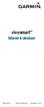 vívosmart Návod k obsluze Říjen 2014 190-01778-00_0A Vytištěno v ČR Začínáme VAROVÁNÍ Přečtěte si leták Důležité bezpečnostní informace a informace o produktu vložený v obalu s výrobkem. Obsahuje varování
vívosmart Návod k obsluze Říjen 2014 190-01778-00_0A Vytištěno v ČR Začínáme VAROVÁNÍ Přečtěte si leták Důležité bezpečnostní informace a informace o produktu vložený v obalu s výrobkem. Obsahuje varování
Řada zūmo. 300 Stručný návod k obsluze. Srpen _0D Vytištěno na Tchaj-wanu
 Řada zūmo 300 Stručný návod k obsluze Srpen 2013 190-01457-61_0D Vytištěno na Tchaj-wanu Začínáme VAROVÁNÍ Přečtěte si leták Důležité bezpečnostní informace a informace o produktu vložený v obalu s výrobkem.
Řada zūmo 300 Stručný návod k obsluze Srpen 2013 190-01457-61_0D Vytištěno na Tchaj-wanu Začínáme VAROVÁNÍ Přečtěte si leták Důležité bezpečnostní informace a informace o produktu vložený v obalu s výrobkem.
TruSwing. Návod k obsluze
 TruSwing Návod k obsluze Prosinec 2015 190-01877-41_0A Všechna práva vyhrazena. Na základě autorských zákonů není povoleno tento návod kopírovat (jako celek ani žádnou jeho část) bez písemného souhlasu
TruSwing Návod k obsluze Prosinec 2015 190-01877-41_0A Všechna práva vyhrazena. Na základě autorských zákonů není povoleno tento návod kopírovat (jako celek ani žádnou jeho část) bez písemného souhlasu
Cyklistické svítilny Varia
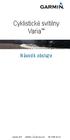 Edge Explore 1000 Cyklistické svítilny Varia Návod k obsluze Listopad 2015 Vytištěno v České republice 190-01906-00_0A Všechna práva vyhrazena. Tento návod k obsluze je chráněn autorskými právy a bez písemného
Edge Explore 1000 Cyklistické svítilny Varia Návod k obsluze Listopad 2015 Vytištěno v České republice 190-01906-00_0A Všechna práva vyhrazena. Tento návod k obsluze je chráněn autorskými právy a bez písemného
vívosmart Návod k obsluze Říjen 2015 Vytištěno na Tchaj-wanu 190-01972-41_0A
 vívosmart HR Návod k obsluze Říjen 2015 Vytištěno na Tchaj-wanu 190-01972-41_0A Všechna práva vyhrazena. Na základě autorských zákonů není povoleno tento návod kopírovat (jako celek ani žádnou jeho část)
vívosmart HR Návod k obsluze Říjen 2015 Vytištěno na Tchaj-wanu 190-01972-41_0A Všechna práva vyhrazena. Na základě autorských zákonů není povoleno tento návod kopírovat (jako celek ani žádnou jeho část)
Manuál pro uživatele ios *pro aplikaci CONNECTED WATCH
 Manuál pro uživatele ios *pro aplikaci CONNECTED WATCH Obsah 1. Jak používat hodinky 2. Párování hodinek s telefonem 1. KROK 1: příprava hodinek pro spárování 2. KROK 2: stáhnutí aplikace Connected Watch
Manuál pro uživatele ios *pro aplikaci CONNECTED WATCH Obsah 1. Jak používat hodinky 2. Párování hodinek s telefonem 1. KROK 1: příprava hodinek pro spárování 2. KROK 2: stáhnutí aplikace Connected Watch
FORERUNNER 245/245 MUSIC. Stručný návod k obsluze
 FORERUNNER 245/245 MUSIC Stručný návod k obsluze Úvod VAROVÁNÍ Přečtěte si leták Důležité bezpečnostní informace a informace o produktu vložený v obalu s výrobkem. Obsahuje varování a další důležité informace.
FORERUNNER 245/245 MUSIC Stručný návod k obsluze Úvod VAROVÁNÍ Přečtěte si leták Důležité bezpečnostní informace a informace o produktu vložený v obalu s výrobkem. Obsahuje varování a další důležité informace.
JS-230 šachové hodiny ID: 28276
 JS-230 šachové hodiny ID: 28276 FUNKCE - Režim odpočítávání času, čas definovaný uživatelem. Maximální čas 9h59m59s. - Režim počítání času, maximální čas 9h59m59s. - Čas lze upravovat během přestávky.
JS-230 šachové hodiny ID: 28276 FUNKCE - Režim odpočítávání času, čas definovaný uživatelem. Maximální čas 9h59m59s. - Režim počítání času, maximální čas 9h59m59s. - Čas lze upravovat během přestávky.
Chytrý HRM náramek ID107 Uživatelská příručka Inteligentní hledání - nekonečné objevování
 Chytrý HRM náramek ID107 Uživatelská příručka Inteligentní hledání - nekonečné objevování Podporované operační systémy: 10S 7.1 a vyšší Android 4.4 a vyšší Podpora Bluetooth 4.0 Rychlý návod: 1. Stáhněte
Chytrý HRM náramek ID107 Uživatelská příručka Inteligentní hledání - nekonečné objevování Podporované operační systémy: 10S 7.1 a vyšší Android 4.4 a vyšší Podpora Bluetooth 4.0 Rychlý návod: 1. Stáhněte
Krokoměr návod k použití PR-315
 Krokoměr návod k použití PR-315 1. Úvod Děkujeme za nákup tohoto digitálního krokoměru. Doufáme, že Vám tento přístroj pomůže sledovat pokroky a zlepší Vaši vytrvalost. Krokoměr můžete připnout klipem
Krokoměr návod k použití PR-315 1. Úvod Děkujeme za nákup tohoto digitálního krokoměru. Doufáme, že Vám tento přístroj pomůže sledovat pokroky a zlepší Vaši vytrvalost. Krokoměr můžete připnout klipem
APPROACH X10. Návod k obsluze
 APPROACH X10 Návod k obsluze 2017 Garmin Ltd. nebo její dceřiné společnosti Všechna práva vyhrazena. Na základě autorských zákonů není povoleno tento návod kopírovat (jako celek ani žádnou jeho část) bez
APPROACH X10 Návod k obsluze 2017 Garmin Ltd. nebo její dceřiné společnosti Všechna práva vyhrazena. Na základě autorských zákonů není povoleno tento návod kopírovat (jako celek ani žádnou jeho část) bez
FITNESS NÁRAMEK 2 V 1
 FITNESS NÁRAMEK 2 V 1 Děkujeme, že jste se rozhodli ke koupi tohoto produktu. Přečtěte si prosím pozorně a pečlivě tuto příručku před tím, než uvedete přístroj do provozu. Návod pečlivě uchovejte pro případné
FITNESS NÁRAMEK 2 V 1 Děkujeme, že jste se rozhodli ke koupi tohoto produktu. Přečtěte si prosím pozorně a pečlivě tuto příručku před tím, než uvedete přístroj do provozu. Návod pečlivě uchovejte pro případné
1. Základní nastavení telefonu Vložení SIM karty Vložení paměťové karty Zapnutí telefonu a PIN. 2. Kontakty. 3. Volání
 1 z 36 Základní nastavení telefonu Vložení SIM karty Vložení paměťové karty Zapnutí telefonu a PIN Kontakty Kopírování ze SIM karty do telefonu Založení nového kontaktu Upravení kontaktu včetně fotky 3.
1 z 36 Základní nastavení telefonu Vložení SIM karty Vložení paměťové karty Zapnutí telefonu a PIN Kontakty Kopírování ze SIM karty do telefonu Založení nového kontaktu Upravení kontaktu včetně fotky 3.
JS-720 sportovní hodinky ID: 28271
 JS-720 sportovní hodinky ID: 28271 Děkujeme za zakoupení sportovních hodinek JUNSD JS-720, které Vám změří tepovou frekvenci přiložením dvou prstů na určené destičky. 3-úrovňová indikace s procentuálním
JS-720 sportovní hodinky ID: 28271 Děkujeme za zakoupení sportovních hodinek JUNSD JS-720, které Vám změří tepovou frekvenci přiložením dvou prstů na určené destičky. 3-úrovňová indikace s procentuálním
BBP200 EU UŽIVATELSKÁ PŘÍRUČKA
 BBP200 EU UŽIVATELSKÁ PŘÍRUČKA BBLP200 EU Aplikace BeeWi SmartPad: Děkujeme vám za zakoupení BBP200 SmartPlug od BEEWI. Přečtěte si prosím následující pokyny, kde se dozvíte, jak konfigurovat a efektivněji
BBP200 EU UŽIVATELSKÁ PŘÍRUČKA BBLP200 EU Aplikace BeeWi SmartPad: Děkujeme vám za zakoupení BBP200 SmartPlug od BEEWI. Přečtěte si prosím následující pokyny, kde se dozvíte, jak konfigurovat a efektivněji
Manuál pro uživatele OS Android *pro aplikaci CONNECTED WATCH
 Manuál pro uživatele OS Android *pro aplikaci CONNECTED WATCH Obsah 1. Jak používat hodinky 2. Párování hodinek s telefonem 1. KROK 1: příprava hodinek pro spárování 2. KROK 2: stáhnutí aplikace Connected
Manuál pro uživatele OS Android *pro aplikaci CONNECTED WATCH Obsah 1. Jak používat hodinky 2. Párování hodinek s telefonem 1. KROK 1: příprava hodinek pro spárování 2. KROK 2: stáhnutí aplikace Connected
Uživatelský manuál. Veroval medi.connect: Jediným kliknutím ovládejte své zdraví. Veroval medi.connect: Jediným kliknutím ovládejte své zdraví.
 Uživatelský manuál Veroval medi.connect: Jediným kliknutím ovládejte své zdraví. Veroval medi.connect: Jediným kliknutím ovládejte své zdraví. 1 Osobní diagnostika Značka Veroval prezentuje nejucelenější
Uživatelský manuál Veroval medi.connect: Jediným kliknutím ovládejte své zdraví. Veroval medi.connect: Jediným kliknutím ovládejte své zdraví. 1 Osobní diagnostika Značka Veroval prezentuje nejucelenější
2011 Garmin Ltd. nebo dceřiné společnosti Všechna práva vyhrazena. Bez předchozího souhlasu společnosti Garmin nesmí být žádná část tohoto manuálu
 2011 Garmin Ltd. nebo dceřiné společnosti Všechna práva vyhrazena. Bez předchozího souhlasu společnosti Garmin nesmí být žádná část tohoto manuálu reprodukována, kopírována, sdílena, publikována, dávána
2011 Garmin Ltd. nebo dceřiné společnosti Všechna práva vyhrazena. Bez předchozího souhlasu společnosti Garmin nesmí být žádná část tohoto manuálu reprodukována, kopírována, sdílena, publikována, dávána
Mefit-229 ID: Komponenty. Nabíjení Před použitím nabijte přístroj podle instukcí níže. 1. Oddělte displej od pásku.
 Mefit-229 ID: 28273 Komponenty Nabíjení Před použitím nabijte přístroj podle instukcí níže. 1. Oddělte displej od pásku. 2. Vložte USB konektor do portu USB v počítači nebo powerbanky. Při nabijení zařízení
Mefit-229 ID: 28273 Komponenty Nabíjení Před použitím nabijte přístroj podle instukcí níže. 1. Oddělte displej od pásku. 2. Vložte USB konektor do portu USB v počítači nebo powerbanky. Při nabijení zařízení
1.1 Aplikace a jejich instalace (ios/android)
 1.1 Aplikace a jejich instalace (ios/android) Zařízení s operačním systémem ios (ipad): 1. Stažení aplikačního softwaru Přes ipad se připojte k itunes Store a spusťte Pafers. Přečtěte si instrukce a stáhněte
1.1 Aplikace a jejich instalace (ios/android) Zařízení s operačním systémem ios (ipad): 1. Stažení aplikačního softwaru Přes ipad se připojte k itunes Store a spusťte Pafers. Přečtěte si instrukce a stáhněte
Fitness náramek Qairos AS-01. Obj. č.:
 Účel použití Fitness náramek s Bluetooth dokáže zaznamenat Váš čas tréningu, kalorie, vzdálenost, tempo, rychlost, počet kroků a spánek, v němž se monitoruje celkový čas spánku, lehký spánek, hluboký spánek,
Účel použití Fitness náramek s Bluetooth dokáže zaznamenat Váš čas tréningu, kalorie, vzdálenost, tempo, rychlost, počet kroků a spánek, v němž se monitoruje celkový čas spánku, lehký spánek, hluboký spánek,
PRŮVODCE BŘEZEN 2019 FITNESS NÁRAMKY
 PRŮVODCE BŘEZEN 2019 FITNESS NÁRAMKY Garmin Index 4 490 Kč Garmin Index je chytrá váha kompatibilní s řadou sporttesterů a náramků značky Garmin určená pro každodenní měření tělesných parametrů. Automaticky
PRŮVODCE BŘEZEN 2019 FITNESS NÁRAMKY Garmin Index 4 490 Kč Garmin Index je chytrá váha kompatibilní s řadou sporttesterů a náramků značky Garmin určená pro každodenní měření tělesných parametrů. Automaticky
1. Základní nastavení telefonu Vložení SIM a paměťové karty Zapnutí telefonu a PIN. 2. Kontakty. 3. Volání
 1 z 42 Základní nastavení telefonu Vložení SIM a paměťové karty Zapnutí telefonu a PIN Kontakty Kopírování ze SIM karty do telefonu Založení nového kontaktu Upravení kontaktu včetně fotky 3. Volání Zap./Vyp.
1 z 42 Základní nastavení telefonu Vložení SIM a paměťové karty Zapnutí telefonu a PIN Kontakty Kopírování ze SIM karty do telefonu Založení nového kontaktu Upravení kontaktu včetně fotky 3. Volání Zap./Vyp.
Approach S6: Návod k obsluze
 Approach S6: Návod k obsluze Začínáme VAROVÁNÍ Přečtěte si leták Důležité bezpečnostní informace a informace o produktu vložený v obalu s výrobkem. Obsahuje varování a další důležité informace. Při prvním
Approach S6: Návod k obsluze Začínáme VAROVÁNÍ Přečtěte si leták Důležité bezpečnostní informace a informace o produktu vložený v obalu s výrobkem. Obsahuje varování a další důležité informace. Při prvním
easystore.cz Uživatelská příručka
 Uživatelská příručka 1 Začínáme: Zařízení ihealth Edge nejdříve nabijte pomocí USB kabelu. Ujistěte se, že máte staženou aplikaci ihealth. Seznam podporovaných telefonů naleznete na www.ihealthlabs.com.
Uživatelská příručka 1 Začínáme: Zařízení ihealth Edge nejdříve nabijte pomocí USB kabelu. Ujistěte se, že máte staženou aplikaci ihealth. Seznam podporovaných telefonů naleznete na www.ihealthlabs.com.
Chytré hodinky Actera
 Chytré hodinky Actera Popis: 1 Bluetooth 2 Den v týdnu 3 Slabá baterie 4 Počet kroků 5 Spálené kalorie 6 Ušlá vzdálenost 7 Stopky 8 Budík 9 Notifikace (SMS, Skype, ) 10 Vzdálenost 11 Příchozí hovor 12
Chytré hodinky Actera Popis: 1 Bluetooth 2 Den v týdnu 3 Slabá baterie 4 Počet kroků 5 Spálené kalorie 6 Ušlá vzdálenost 7 Stopky 8 Budík 9 Notifikace (SMS, Skype, ) 10 Vzdálenost 11 Příchozí hovor 12
CZ IN 448 krokoměr insportline Paso Pulse (WC065-A08R) NÁVOD NA POUŽITÍ
 CZ IN 448 krokoměr insportline Paso Pulse (WC065-A08R) NÁVOD NA POUŽITÍ Dodavatel: SEVEN SPORT s. r. o. Dělnická 957, Vítkov 749 01 www.insportline.cz objednavky@insportline.cz Tel.: 556 300 970 CZ1 OBSAH
CZ IN 448 krokoměr insportline Paso Pulse (WC065-A08R) NÁVOD NA POUŽITÍ Dodavatel: SEVEN SPORT s. r. o. Dělnická 957, Vítkov 749 01 www.insportline.cz objednavky@insportline.cz Tel.: 556 300 970 CZ1 OBSAH
1. Základní nastavení telefonu Vložení SIM a paměťové karty Zapnutí telefonu a PIN. 2. Kontakty. 3. Volání
 1 z 38 Základní nastavení telefonu Vložení SIM a paměťové karty Zapnutí telefonu a PIN Kontakty Kopírování ze SIM karty do telefonu Založení nového kontaktu Upravení kontaktu včetně fotky 3. Volání Zap./Vyp.
1 z 38 Základní nastavení telefonu Vložení SIM a paměťové karty Zapnutí telefonu a PIN Kontakty Kopírování ze SIM karty do telefonu Založení nového kontaktu Upravení kontaktu včetně fotky 3. Volání Zap./Vyp.
Echo Master II - výškoměr. Obj. č.: 84 03 04
 NÁVOD K OBSLUZE Echo Master II - výškoměr Obj. č.: 84 03 04 Pro všechny, kteří chtějí být i při sportu v obraze, je Echo Master přesně to nejlepší. Neboť hodinky neukazují jen čas, datum, den a výšku,
NÁVOD K OBSLUZE Echo Master II - výškoměr Obj. č.: 84 03 04 Pro všechny, kteří chtějí být i při sportu v obraze, je Echo Master přesně to nejlepší. Neboť hodinky neukazují jen čas, datum, den a výšku,
Návod pro Sony Xperia Z5
 Návod pro Sony Xperia Z5 1. Základní nastavení telefonu Vložení SIM a paměťové karty Zapnutí telefonu a PIN 2. Kontakty Kopírování ze SIM karty do telefonu Založení nového kontaktu Upravení kontaktu včetně
Návod pro Sony Xperia Z5 1. Základní nastavení telefonu Vložení SIM a paměťové karty Zapnutí telefonu a PIN 2. Kontakty Kopírování ze SIM karty do telefonu Založení nového kontaktu Upravení kontaktu včetně
2 PÁROVÁNÍ. Při prvním použití ZeCircle, Vás nastavovací zpráva vyzve k nastavení ZeCircle pomocí mobilního zařízení nebo počítače.
 Přehled Chcete-li komunikovat s ZeCircle dotykovým displejem, klepněte na dotykovou plochu následující části displeje. ZeCircle dotykový displej pouze reaguje na gesto klepnutí v této konkrétní dotykové
Přehled Chcete-li komunikovat s ZeCircle dotykovým displejem, klepněte na dotykovou plochu následující části displeje. ZeCircle dotykový displej pouze reaguje na gesto klepnutí v této konkrétní dotykové
IRISPen Air 7. Stručná uživatelská příručka. (Android)
 IRISPen Air 7 Stručná uživatelská příručka (Android) Tato stručná uživatelská příručka vám pomůže začít používat produkt IRISPen Air TM 7. Přečtěte si tuto příručku před zahájením práce s tímto skenerem
IRISPen Air 7 Stručná uživatelská příručka (Android) Tato stručná uživatelská příručka vám pomůže začít používat produkt IRISPen Air TM 7. Přečtěte si tuto příručku před zahájením práce s tímto skenerem
DVOUKANÁLOVÝ TEPLOMĚR AX Návod k obsluze
 DVOUKANÁLOVÝ TEPLOMĚR AX-5003 Návod k obsluze 1.Úvod Děkujeme vám, za nákup dvoukanálového měřiče teploty. Před zahájením práce věnujte několik minut přečtení návodu k obsluze, abyste se co nejdůkladněji
DVOUKANÁLOVÝ TEPLOMĚR AX-5003 Návod k obsluze 1.Úvod Děkujeme vám, za nákup dvoukanálového měřiče teploty. Před zahájením práce věnujte několik minut přečtení návodu k obsluze, abyste se co nejdůkladněji
2. Kontakty. 1. Základní nastavení telefonu Vložení SIM a paměťové karty Zapnutí telefonu a PIN. 3. Volání
 Základní nastavení telefonu Vložení SIM a paměťové karty Zapnutí telefonu a PIN Kontakty Kopírování ze SIM karty do telefonu Založení nového kontaktu Upravení kontaktu včetně fotky Volání Nastavení vyzvánění
Základní nastavení telefonu Vložení SIM a paměťové karty Zapnutí telefonu a PIN Kontakty Kopírování ze SIM karty do telefonu Založení nového kontaktu Upravení kontaktu včetně fotky Volání Nastavení vyzvánění
Instalační návod a Návod k obsluze
 Instalační návod a Návod k obsluze EKRUCBS Instalační návod a Návod k obsluze čeština Obsah Obsah Pro uživatele 2 1 Tlačítka 2 2 Stavové ikony 2 Pro instalačního technika 3 3 Přehled: Instalace a konfigurace
Instalační návod a Návod k obsluze EKRUCBS Instalační návod a Návod k obsluze čeština Obsah Obsah Pro uživatele 2 1 Tlačítka 2 2 Stavové ikony 2 Pro instalačního technika 3 3 Přehled: Instalace a konfigurace
freelap stopwatch CZ - UŽIVATELSKÝ NÁVOD
 freelap stopwatch CZ - UŽIVATELSKÝ NÁVOD OBSAH 1 PŘEDSTAVENÍ SYSTÉMU FREELAP 2 Co je to Freelap? 2 Funkce stopek 2 Menu (tlačítko Mode) 3 Baterie 3 2 NASTAVENÍ 4 Čas, datum, budík a podsvícení displeje
freelap stopwatch CZ - UŽIVATELSKÝ NÁVOD OBSAH 1 PŘEDSTAVENÍ SYSTÉMU FREELAP 2 Co je to Freelap? 2 Funkce stopek 2 Menu (tlačítko Mode) 3 Baterie 3 2 NASTAVENÍ 4 Čas, datum, budík a podsvícení displeje
INSTALACE. MANUÁL PRO MOBILNÍ APLIKACI iconsole+
 MANUÁL PRO MOBILNÍ APLIKACI iconsole+ PODPOROVANÁ ZAŘÍZENÍ Operační systém ios: ipod touch (5. generace) ipod touch (4. generace) ipod touch (3. generace) iphone 5 iphone 4S iphone 4 iphone 3GS iphone
MANUÁL PRO MOBILNÍ APLIKACI iconsole+ PODPOROVANÁ ZAŘÍZENÍ Operační systém ios: ipod touch (5. generace) ipod touch (4. generace) ipod touch (3. generace) iphone 5 iphone 4S iphone 4 iphone 3GS iphone
Krokoměr s tukoměrem 2 v 1
 U Topolů 1778 258 01 Vlašim Česká republika NÁVOD K POUŽITÍ Krokoměr s tukoměrem 2 v 1 Před prvním použitím si prosím pečlivě přečtěte tento návod a řiďte se uvedenými pokyny. Děkujeme, že jste si zakoupili
U Topolů 1778 258 01 Vlašim Česká republika NÁVOD K POUŽITÍ Krokoměr s tukoměrem 2 v 1 Před prvním použitím si prosím pečlivě přečtěte tento návod a řiďte se uvedenými pokyny. Děkujeme, že jste si zakoupili
Fitness náramek FT64. Hütermann. Návod k použití. Vážení zákazníci, děkujeme za koupi tohoto přístroje. Před použitím si prosím přečtěte návod.
 Návod k použití Fitness náramek FT64 Vážení zákazníci, děkujeme za koupi tohoto přístroje. Před použitím si prosím přečtěte návod. Úvod Zakoupili jste fitness náramek s displejem pro měření aktivity. Monitoruje
Návod k použití Fitness náramek FT64 Vážení zákazníci, děkujeme za koupi tohoto přístroje. Před použitím si prosím přečtěte návod. Úvod Zakoupili jste fitness náramek s displejem pro měření aktivity. Monitoruje
Connection Manager - Uživatelská příručka
 Connection Manager - Uživatelská příručka 1.0. vydání 2 Obsah Aplikace Správce připojení 3 Začínáme 3 Spuštění Správce připojení 3 Zobrazení stavu aktuálního připojení 3 Připojení k internetu 3 Připojení
Connection Manager - Uživatelská příručka 1.0. vydání 2 Obsah Aplikace Správce připojení 3 Začínáme 3 Spuštění Správce připojení 3 Zobrazení stavu aktuálního připojení 3 Připojení k internetu 3 Připojení
Měřič tepové frekvence PC 14
 Měřič tepové frekvence PC 14 I. Obecné informace 1. Obsah sady 1 měřič tepové frekvence PC14 1 elastický pásek 1 snímací hrudní pás 1 držák na kolo 2. Nasazení měřiče tepové frekvence / namontování držáku
Měřič tepové frekvence PC 14 I. Obecné informace 1. Obsah sady 1 měřič tepové frekvence PC14 1 elastický pásek 1 snímací hrudní pás 1 držák na kolo 2. Nasazení měřiče tepové frekvence / namontování držáku
1. Základní nastavení telefonu Vložení SIM a paměťové karty Zapnutí telefonu a PIN. 2. Kontakty. 3. Volání
 1 z 38 Základní nastavení telefonu Vložení SIM a paměťové karty Zapnutí telefonu a PIN Kontakty Kopírování ze SIM karty do telefonu Založení nového kontaktu Upravení kontaktu včetně fotky 3. Volání Nastavení
1 z 38 Základní nastavení telefonu Vložení SIM a paměťové karty Zapnutí telefonu a PIN Kontakty Kopírování ze SIM karty do telefonu Založení nového kontaktu Upravení kontaktu včetně fotky 3. Volání Nastavení
Chytrá váha Garmin Index
 Chytrá váha Garmin Index Návod k obsluze Říjen 2015 Vytištěno v Číně 190-01959-41_0A Všechna práva vyhrazena. Na základě autorských zákonů není povoleno tento návod kopírovat (jako celek ani žádnou jeho
Chytrá váha Garmin Index Návod k obsluze Říjen 2015 Vytištěno v Číně 190-01959-41_0A Všechna práva vyhrazena. Na základě autorských zákonů není povoleno tento návod kopírovat (jako celek ani žádnou jeho
Aplikace Vyhledání a stažení aplikace Založení BlackBerry ID Internet Nastavení e-mailu Zap./Vyp. přístupového bodu Přihlášení do Wi-Fi sítě
 1 7. 8. Aplikace Vyhledání a stažení aplikace Založení BlackBerry ID Internet Nastavení e-mailu Zap./Vyp. přístupového bodu Přihlášení do Wi-Fi sítě Zap./Vyp. internetu v zahraničí Nastavení internetu
1 7. 8. Aplikace Vyhledání a stažení aplikace Založení BlackBerry ID Internet Nastavení e-mailu Zap./Vyp. přístupového bodu Přihlášení do Wi-Fi sítě Zap./Vyp. internetu v zahraničí Nastavení internetu
Rider 60. Pozastavit/Ukončit ( /BACK/ / ) LAP PAGE
 Stručná příručka Rider Přístroj Rider je vybaven dotykovým panelem. Zařízení lze ovládat klepáním na panel nebo hardwarovým tlačítkem. 1 BACK 2 4 LAP PAGE 3 1 Vypínač/Zpět/ Pozastavit/Ukončit ( /BACK/
Stručná příručka Rider Přístroj Rider je vybaven dotykovým panelem. Zařízení lze ovládat klepáním na panel nebo hardwarovým tlačítkem. 1 BACK 2 4 LAP PAGE 3 1 Vypínač/Zpět/ Pozastavit/Ukončit ( /BACK/
Tinke Uživatelská příručka
 Tinke - uživatelská příručka Tinke Uživatelská příručka Tinke - uživatelská příručka Obsah! Obsah!!!!!!!!!!! 2 Úvod!!!!!!!!!!! 3! Obsah balení a popis!!!!!!!! 3! 1. Začínáme!!!!!!!!!! 3! 1.1 Stáhněte aplikaci!!!!!!!!
Tinke - uživatelská příručka Tinke Uživatelská příručka Tinke - uživatelská příručka Obsah! Obsah!!!!!!!!!!! 2 Úvod!!!!!!!!!!! 3! Obsah balení a popis!!!!!!!! 3! 1. Začínáme!!!!!!!!!! 3! 1.1 Stáhněte aplikaci!!!!!!!!
Chytrá váha Garmin Index. Návod k obsluze
 Chytrá váha Garmin Index Návod k obsluze Září 2016 190-01959-41_0B Všechna práva vyhrazena. Na základě autorských zákonů není povoleno tento návod kopírovat (jako celek ani žádnou jeho část) bez písemného
Chytrá váha Garmin Index Návod k obsluze Září 2016 190-01959-41_0B Všechna práva vyhrazena. Na základě autorských zákonů není povoleno tento návod kopírovat (jako celek ani žádnou jeho část) bez písemného
Používateľská príručka
 Používateľská príručka www.fitnessnaramky.sk 1 www.fitnessnaramky.sk 2 Displej ihealth Edge Zařízení ihealth Edge umí zobrazovat následující informace (na další obrazovku se posuváte poklepáním na displej):
Používateľská príručka www.fitnessnaramky.sk 1 www.fitnessnaramky.sk 2 Displej ihealth Edge Zařízení ihealth Edge umí zobrazovat následující informace (na další obrazovku se posuváte poklepáním na displej):
2. SMS a MMS. 3. Základní nastavení telefonu. Nastavení střediska zpráv Nastavení MMS Nastavení tónů Upozornění o doručení SMS. 4.
 1 z 34 Volání Hlasitý hovor Zobrazení kontaktů při volání Nastavení hlasitosti hovoru Zobrazení klávesnice při volání Přidržení hovoru Číslo hlasové schránky Nastavení vyzvánění SMS a MMS Nastavení střediska
1 z 34 Volání Hlasitý hovor Zobrazení kontaktů při volání Nastavení hlasitosti hovoru Zobrazení klávesnice při volání Přidržení hovoru Číslo hlasové schránky Nastavení vyzvánění SMS a MMS Nastavení střediska
Manuál pro uživatele OS Android. *pro aplikaci CONNECTED WATCH
 Manuál pro uživatele OS Android *pro aplikaci CONNECTED WATCH Obsah 1. Jak používat hodinky 2. Párování hodinek s telefonem 1. KROK 1: příprava hodinek pro spárování 2. KROK 2: stáhnutí aplikace Connected
Manuál pro uživatele OS Android *pro aplikaci CONNECTED WATCH Obsah 1. Jak používat hodinky 2. Párování hodinek s telefonem 1. KROK 1: příprava hodinek pro spárování 2. KROK 2: stáhnutí aplikace Connected
2. Kontakty. 1. Základní nastavení telefonu Vložení SIM karty Vložení paměťové karty Zapnutí telefonu a PIN. 3. Volání
 Základní nastavení telefonu Vložení SIM karty Vložení paměťové karty Zapnutí telefonu a PIN Kontakty Kopírování ze SIM karty do telefonu Založení nového kontaktu Upravení kontaktu včetně fotky 3. Volání
Základní nastavení telefonu Vložení SIM karty Vložení paměťové karty Zapnutí telefonu a PIN Kontakty Kopírování ze SIM karty do telefonu Založení nového kontaktu Upravení kontaktu včetně fotky 3. Volání
PENTAX O-FC1. Obrazovka s menu. Spuštění záznamu na dálku. Z menu vyberte funkci
 PENTAX O-FC1 Obrazovka s menu Z menu vyberte funkci Uživatelská příručka V této příručce je vysvětleno jak používat funkce dálkového ovládání s fotoaparáty, které jsou kompatibilní s touto paměťovou kartou.
PENTAX O-FC1 Obrazovka s menu Z menu vyberte funkci Uživatelská příručka V této příručce je vysvětleno jak používat funkce dálkového ovládání s fotoaparáty, které jsou kompatibilní s touto paměťovou kartou.
FORERUNNER 30. Návod k obsluze
 FORERUNNER 30 Návod k obsluze 2017 Garmin Ltd. nebo její dceřiné společnosti Všechna práva vyhrazena. Na základě autorských zákonů není povoleno tento návod kopírovat (jako celek ani žádnou jeho část)
FORERUNNER 30 Návod k obsluze 2017 Garmin Ltd. nebo její dceřiné společnosti Všechna práva vyhrazena. Na základě autorských zákonů není povoleno tento návod kopírovat (jako celek ani žádnou jeho část)
NÁVOD K OBSLUZE www.kamerov.cz
 Akční Kamera Git1 NÁVOD K OBSLUZE TM Parametry kamery Procesor: Novatek 96655 Cmos: SONY CMOS IMX322 Objektiv: Vysoce kvalitní všechny skleněné prvky Úhel pohledu: 160, 120 Rozlišení fotek: 12MP (4032*3024)
Akční Kamera Git1 NÁVOD K OBSLUZE TM Parametry kamery Procesor: Novatek 96655 Cmos: SONY CMOS IMX322 Objektiv: Vysoce kvalitní všechny skleněné prvky Úhel pohledu: 160, 120 Rozlišení fotek: 12MP (4032*3024)
VIBRAČNÍ HODINKY Poháněné solární energií GEEMARC WATCH
 VIBRAČNÍ HODINKY Poháněné solární energií GEEMARC WATCH Úvod Gratulujeme vám k pořízení vašich hodinek Geemarc Watch. Hodinky mají solární napájení a jsou vybavené čtyřmi silnými vibračními alarmy, které
VIBRAČNÍ HODINKY Poháněné solární energií GEEMARC WATCH Úvod Gratulujeme vám k pořízení vašich hodinek Geemarc Watch. Hodinky mají solární napájení a jsou vybavené čtyřmi silnými vibračními alarmy, které
Průvodce pro přenos dat
 Průvodce pro přenos dat (pro tonometr OMRON M6 Comfort IT a OMRON M3 IT) 1)Před prvním použití se musíte nejdříve zaregistrovat. 2)Přejděte na webovou stránku: http://bi-link.omron.com/home/landing 3)Zde
Průvodce pro přenos dat (pro tonometr OMRON M6 Comfort IT a OMRON M3 IT) 1)Před prvním použití se musíte nejdříve zaregistrovat. 2)Přejděte na webovou stránku: http://bi-link.omron.com/home/landing 3)Zde
NÁVOD NA MONTÁŽ, OBSLUHU A ÚDRŽBU
 VMS-02C05 INFORMACE Všechny informace v NÁVODU K OBSLUZE musí být pečlivě přečteny a prostudovány. Věnujte pozornost provozním normám a VAROVNÝM hlášením. Jejich nerespektování může vést k poškození zařízení
VMS-02C05 INFORMACE Všechny informace v NÁVODU K OBSLUZE musí být pečlivě přečteny a prostudovány. Věnujte pozornost provozním normám a VAROVNÝM hlášením. Jejich nerespektování může vést k poškození zařízení
Tabletová aplikace. Uživatelský manuál
 Uživatelský manuál Obsah Základní informace... 4 Instalace a přihlášení... 5 Verze CLOUD... 5 Verze SERVER... 8 Verze DEMO... 10 Nastavení displeje, tlačítek... 11 Obecná konfigurace... 11 GPS pozice...
Uživatelský manuál Obsah Základní informace... 4 Instalace a přihlášení... 5 Verze CLOUD... 5 Verze SERVER... 8 Verze DEMO... 10 Nastavení displeje, tlačítek... 11 Obecná konfigurace... 11 GPS pozice...
IRISPen Air 7. Stručná uživatelská příručka. (ios)
 IRISPen Air 7 Stručná uživatelská příručka (ios) Tato stručná uživatelská příručka vám pomůže začít používat produkt IRISPen TM Air 7. Přečtěte si tuto příručku před zahájením práce s tímto skenerem a
IRISPen Air 7 Stručná uživatelská příručka (ios) Tato stručná uživatelská příručka vám pomůže začít používat produkt IRISPen TM Air 7. Přečtěte si tuto příručku před zahájením práce s tímto skenerem a
Xiaomi Mi Band 2. Uživatelský manuál
 Xiaomi Mi Band 2 Uživatelský manuál Začínáme s chytrým náramkem Sestavení náramku Náramek Xiaomi Mi Band 2 se skládá ze 2 hlavních částí - řídící jednotky a náramku. Postup pro sestavení náramku je následující:
Xiaomi Mi Band 2 Uživatelský manuál Začínáme s chytrým náramkem Sestavení náramku Náramek Xiaomi Mi Band 2 se skládá ze 2 hlavních částí - řídící jednotky a náramku. Postup pro sestavení náramku je následující:
P ř e d s t a v e n í
 P ř e d s t a v e n í Co je Huawei Color Band A1? Barevný a módní chytrý náramek, který má mnoho funkcí, včetně Monitoring aktivit Monitoring spánku UV monitoring Poskytuje přesné údaje o vašich aktivitách
P ř e d s t a v e n í Co je Huawei Color Band A1? Barevný a módní chytrý náramek, který má mnoho funkcí, včetně Monitoring aktivit Monitoring spánku UV monitoring Poskytuje přesné údaje o vašich aktivitách
2. Kontakty. 1. Základní nastavení telefonu Vložení SIM karty a baterky Vložení paměťové karty Zapnutí telefonu a PIN. 3. Volání
 Základní nastavení telefonu Vložení SIM karty a baterky Vložení paměťové karty Zapnutí telefonu a PIN 2. Kontakty Kopírování ze SIM karty do telefonu Založení nového kontaktu Upravení kontaktu včetně fotky
Základní nastavení telefonu Vložení SIM karty a baterky Vložení paměťové karty Zapnutí telefonu a PIN 2. Kontakty Kopírování ze SIM karty do telefonu Založení nového kontaktu Upravení kontaktu včetně fotky
2. SMS a MMS. 3. Základní nastavení telefonu. Nastavení střediska zpráv Nastavení MMS Nastavení tónů Upozornění o doručení SMS. 4.
 1 z 33 Volání Hlasitý hovor Zobrazení kontaktů při volání Nastavení hlasitosti hovoru Zobrazení klávesnice při volání Přidržení hovoru Číslo hlasové schránky Nastavení vyzvánění SMS a MMS Nastavení střediska
1 z 33 Volání Hlasitý hovor Zobrazení kontaktů při volání Nastavení hlasitosti hovoru Zobrazení klávesnice při volání Přidržení hovoru Číslo hlasové schránky Nastavení vyzvánění SMS a MMS Nastavení střediska
2. Internet. 1. Aplikace Vyhledání a stažení aplikace Založení účtu v Google Play. 3. Zabezpečení
 Aplikace Vyhledání a stažení aplikace Založení účtu v Google Play Internet Nastavení e-mailu Zap./Vyp. přístupového bodu Přihlášení do Wi-Fi sítě Zap./Vyp. internetu v zahraničí Nastavení internetu Zap./Vyp.
Aplikace Vyhledání a stažení aplikace Založení účtu v Google Play Internet Nastavení e-mailu Zap./Vyp. přístupového bodu Přihlášení do Wi-Fi sítě Zap./Vyp. internetu v zahraničí Nastavení internetu Zap./Vyp.
1. Základní nastavení telefonu Vložení SIM karty Vložení paměťové karty Zapnutí telefonu a PIN. 2. Kontakty. 3. Volání
 1 z 42 Základní nastavení telefonu Vložení SIM karty Vložení paměťové karty Zapnutí telefonu a PIN Kontakty Kopírování ze SIM karty do telefonu Založení nového kontaktu Upravení kontaktu včetně fotky Volání
1 z 42 Základní nastavení telefonu Vložení SIM karty Vložení paměťové karty Zapnutí telefonu a PIN Kontakty Kopírování ze SIM karty do telefonu Založení nového kontaktu Upravení kontaktu včetně fotky Volání
Uživatelská příručka MotionX-365
 Uživatelská příručka MotionX-365 MotionX-365 Široce využívaná a patentovaná senzorová technologie MotionX uvnitř vašich švýcarských chytrých hodinek sleduje vaši aktivitu a spánkové návyky. Informace o
Uživatelská příručka MotionX-365 MotionX-365 Široce využívaná a patentovaná senzorová technologie MotionX uvnitř vašich švýcarských chytrých hodinek sleduje vaši aktivitu a spánkové návyky. Informace o
1. Základní nastavení telefonu Vložení SIM karty Vložení paměťové karty Zapnutí telefonu a PIN. 2. Kontakty. 3. Volání
 1 z 39 Základní nastavení telefonu Vložení SIM karty Vložení paměťové karty Zapnutí telefonu a PIN Kontakty Kopírování ze SIM karty do telefonu Založení nového kontaktu Upravení kontaktu včetně fotky 3.
1 z 39 Základní nastavení telefonu Vložení SIM karty Vložení paměťové karty Zapnutí telefonu a PIN Kontakty Kopírování ze SIM karty do telefonu Založení nového kontaktu Upravení kontaktu včetně fotky 3.
Aplikace insportline incondi
 Aplikace insportline incondi návod k obsluze Minimální požadavky aplikace Apple ios: verze OS 9.3+, kompatibilní se zařízeními iphone a ipad Android: verze OS 5.0+ (Lollipop), rozlišení minimálně 1280x720
Aplikace insportline incondi návod k obsluze Minimální požadavky aplikace Apple ios: verze OS 9.3+, kompatibilní se zařízeními iphone a ipad Android: verze OS 5.0+ (Lollipop), rozlišení minimálně 1280x720
Začínáme. Nejdříve si přečtěte. Zajištění odolnosti vůči vodě a prachu. Ikony v pokynech
 Nejdříve si přečtěte Před použitím zařízení si přečtěte tuto příručku, dozvíte se zde informace o bezpečném a správném používání zařízení. Obrázky se mohou od vzhledu konkrétního produktu lišit. Obsah
Nejdříve si přečtěte Před použitím zařízení si přečtěte tuto příručku, dozvíte se zde informace o bezpečném a správném používání zařízení. Obrázky se mohou od vzhledu konkrétního produktu lišit. Obsah
Manuál k monitorům. Concept2 monitory PM3 & PM4
 Manuál k monitorům Concept2 monitory PM3 & PM4 Monitor (PM) Tyto jednotlivá tlačítka Vám umožní: Vybrat si z menu Nastavit si trénink, datum nebo čas Umožní Vám náhled různých displejů v průběhu veslování
Manuál k monitorům Concept2 monitory PM3 & PM4 Monitor (PM) Tyto jednotlivá tlačítka Vám umožní: Vybrat si z menu Nastavit si trénink, datum nebo čas Umožní Vám náhled různých displejů v průběhu veslování
Rychlý start. Než začnete s konfigurací, ujistěte se, že termostat je namontován a napájen a současně máte: Platnou ovou adresu.
 Rychlý start Chytrý termostat RDS110 cs Vítejte! Tento návod vás provede jednotlivými kroky: o Připojení termostatu k internetu. o Konfigurace termostatu pro váš topný systém. o Registrace termostatu a
Rychlý start Chytrý termostat RDS110 cs Vítejte! Tento návod vás provede jednotlivými kroky: o Připojení termostatu k internetu. o Konfigurace termostatu pro váš topný systém. o Registrace termostatu a
GMI 20 Návod k obsluze
 GMI 20 Návod k obsluze Červen 2015 Vytištěno na Tchaj-wanu 190-01609-41_0A Všechna práva vyhrazena. Na základě autorských zákonů není povoleno tento návod kopírovat (jako celek ani žádnou jeho část) bez
GMI 20 Návod k obsluze Červen 2015 Vytištěno na Tchaj-wanu 190-01609-41_0A Všechna práva vyhrazena. Na základě autorských zákonů není povoleno tento návod kopírovat (jako celek ani žádnou jeho část) bez
1. Základní nastavení telefonu Vložení SIM a paměťové karty Zapnutí telefonu a PIN. 2. Kontakty. 3. Volání
 1 z 37 Základní nastavení telefonu Vložení SIM a paměťové karty Zapnutí telefonu a PIN Kontakty Kopírování ze SIM karty do telefonu Založení nového kontaktu Upravení kontaktu včetně fotky 3. Volání Nastavení
1 z 37 Základní nastavení telefonu Vložení SIM a paměťové karty Zapnutí telefonu a PIN Kontakty Kopírování ze SIM karty do telefonu Založení nového kontaktu Upravení kontaktu včetně fotky 3. Volání Nastavení
Návod pro LG Leon 4G LTE (H340n)
 Návod pro LG Leon 4G LTE (H340n) 1. Základní nastavení telefonu Vložení SIM karty a baterky Vložení paměťové karty Zapnutí telefonu a PIN 2. Kontakty Kopírování ze SIM karty do telefonu Založení nového
Návod pro LG Leon 4G LTE (H340n) 1. Základní nastavení telefonu Vložení SIM karty a baterky Vložení paměťové karty Zapnutí telefonu a PIN 2. Kontakty Kopírování ze SIM karty do telefonu Založení nového
Mini PC ITV26. Návod k použití
 Návod k použití Poslední revize: 13. 6. 2013 Obsah Spuštění... 3 Připojení napájení... 3 Připojení příslušenství... 3 Připojení televize... 3 Připojení myši... 4 Způsob použití... 4 Připojení k internetu...
Návod k použití Poslední revize: 13. 6. 2013 Obsah Spuštění... 3 Připojení napájení... 3 Připojení příslušenství... 3 Připojení televize... 3 Připojení myši... 4 Způsob použití... 4 Připojení k internetu...
Průvodce instalací aplikace CONTOUR DIABETES
 Průvodce instalací aplikace CONTOUR DIABETES 12:24 :24 My Readings dings WED THU F FRI RI Today, Friday, Oct 21 5.2 mmol L 12:23 My Week (Past 7 days) 1 10 My Averages 7 Průvodce instalací aplikace CONTOUR
Průvodce instalací aplikace CONTOUR DIABETES 12:24 :24 My Readings dings WED THU F FRI RI Today, Friday, Oct 21 5.2 mmol L 12:23 My Week (Past 7 days) 1 10 My Averages 7 Průvodce instalací aplikace CONTOUR
